Convertir FLAC a MP3 con el mejor convertidor en Windows/Mac/Online
Última actualización el 16/04/2025 porPedro en Convertidor de video
FLAC es bien conocido como un formato de codificación de audio para la compresión sin pérdida de audio digital y permite a los amantes de la música disfrutar de sus canciones favoritas con alta calidad. Sin embargo, algunos reproductores y dispositivos de música antiguos no son compatibles con este formato lanzado hace solo una década. Esa es la razón por la que algunas personas están encontrando una manera de convertir archivos FLAC a archivos MP3.
Para lograrlo, el primer paso que debes dar es encontrar un software óptimo de acuerdo a tus necesidades. Por ejemplo, algunas personas desean comprimir el tamaño del archivo durante la conversión para ahorrar espacio de almacenamiento, mientras que otras intentan evitar la pérdida de calidad.
Esta publicación es para las personas que quieren saber cómo convertir FLAC a MP3 y otras cuestiones pertinentes a esa pregunta. Si quieres encontrar las respuestas, sigue leyendo.
Convertir FLAC a MP3 con EaseUS Video Converter [Para Windows]
EaseUS Video Converter es un poderoso conversor de audio que admite casi todos los formatos de audio, incluidos algunos de los más populares y otros que no se usan comúnmente. Este convertidor admite tanto FLAC como MP3, y puede convertir fácilmente el audio a otro formato sin pérdida de calidad.
A veces, es posible que tengas una cantidad significativa de archivos de audio FLAC que deben procesarse, y la conversión por lotes es para esta situación. Como su nombre lo indica, esta función te permite convertir muchos archivos al mismo tiempo. Como este software es compatible con la aceleración de GPU, puede convertir el audio 30 veces más rápido que los convertidores comunes para que no tengas que esperar demasiado tiempo.
Características clave:
- Es el mejor programa para convertir archivos de audio
- Descarga gratuita y en español
- Soporta la conversión de alta velocidad
- Convertir videos y audios sin perder calidad
- Soporta más de 1000 formatos
Si desead obtener archivos de audio de salida que suenen tan bien como los originales, EaseUS Video Converter es el software ideal. Haz clic en el botón de abajo para descargarlo ahora.
Pasos para convertir FLAC a MP3 con EaseUS Video Converter:
Paso 1. Abre EaseUS Video Converter en tu PC con Windows. A continuación, haz clic en "Elegir archivos" seguido de "Convertidor de audio" para añadir tus archivos de audio.
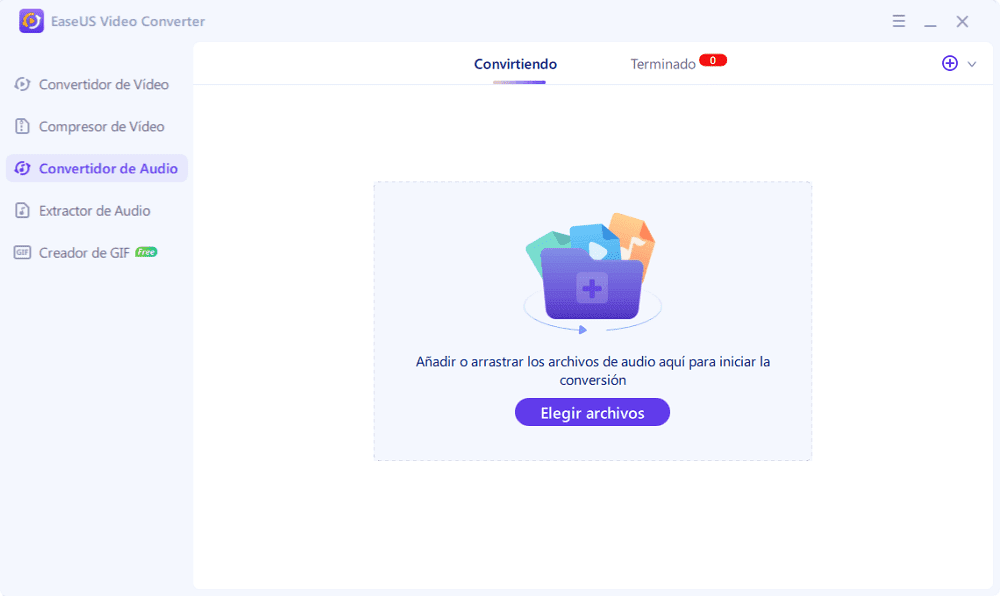
Paso 2. Haz clic en "Configuración" > "Audio" y elige MP3 como formato de salida. Además, puedes seleccionar la calidad según tus necesidades.
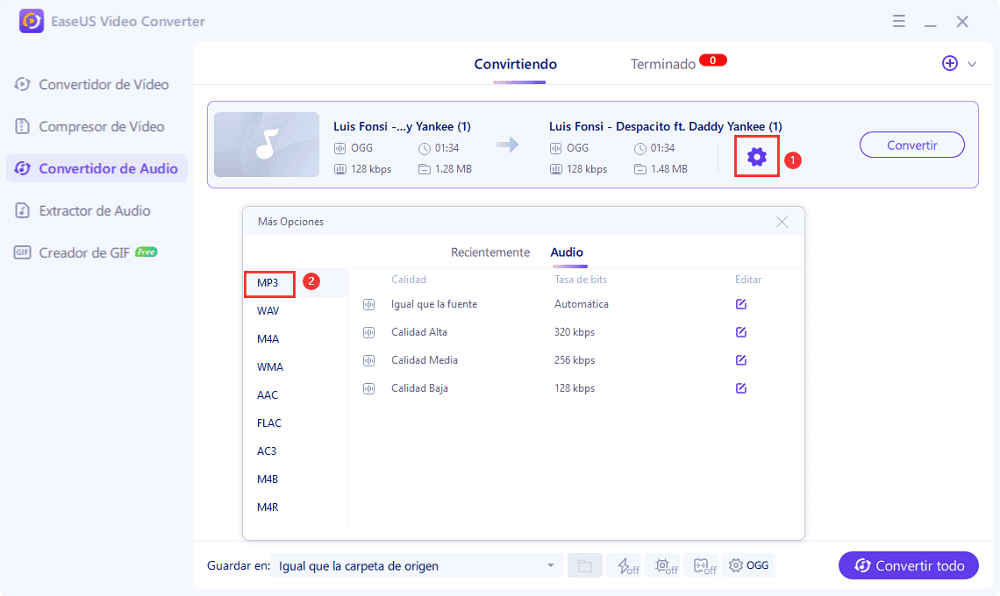
Paso 3. A continuación, vuelve a la interfaz principal y haz clic en el botón "Convertir todo" para iniciar la conversión.
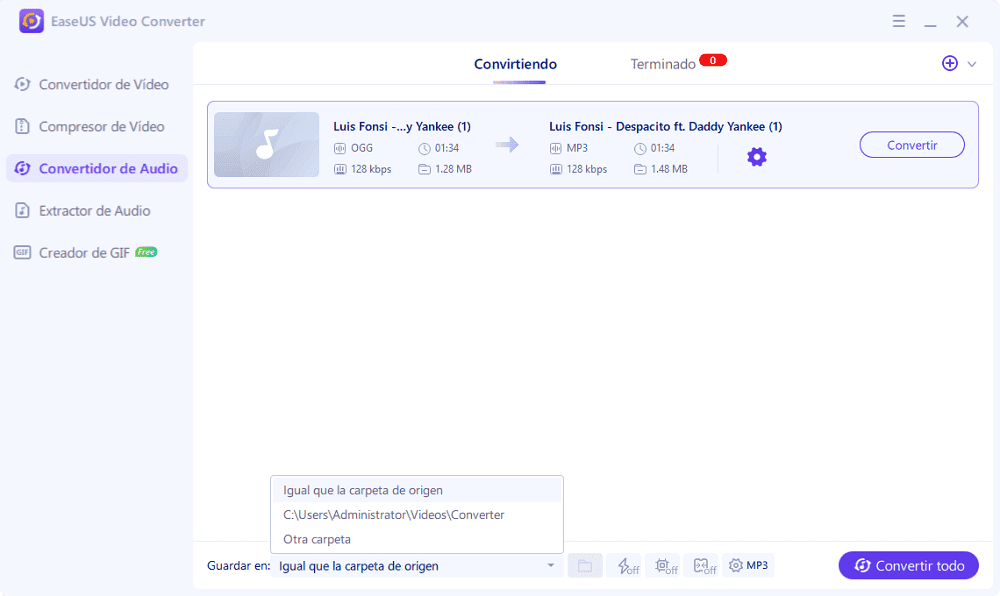
Cómo convertir FLAC a MP3 [Para Mac]
VLC Media Player es famoso en todo el mundo porque es seguro, gratuito y tiene muchas funciones. Este potente software de código abierto te ofrece un entorno robusto donde puedes reproducir casi todo tipo de videos y audios, incluidos MKV, FLV, WMV, SWF, etc. Durante la reproducción, puedes convertir el formato de un archivo a otro con solo un unos pocos clics.
Si deseas algunas funciones más, hay muchos complementos disponibles. Toma un archivo en un formato desconocido como ejemplo. Si no pudiste reproducirlo normalmente en VLC Media Player, todo lo que necesitas hacer es descargar codecs adicionales para asegurarte de que ciertos formatos de archivo se reproduzcan fácilmente en tu dispositivo.
Además de los videos y audios almacenados en tu computadora, también puedes transmitir archivos en línea directamente desde la fuente y reproducirlos usando VLC Media Player.
Además de los usuarios de mac, su compatibilidad hace posible ejecutarlo en casi todos los sistemas operativos de escritorio existentes, incluidos macOS, Windows y Linux.
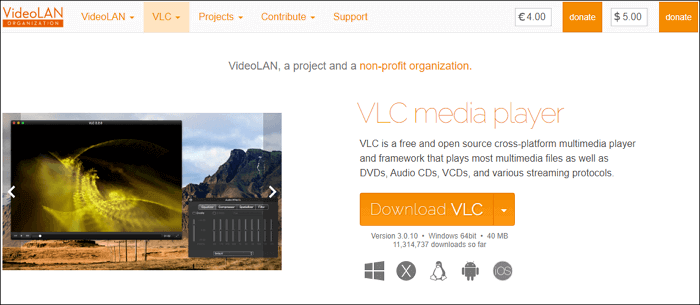
Características:
- Fácil de usar y confiable
- Sin spyware ni seguimiento
- Te permite grabar videos en vivo
- Libre de virus
Pasos para convertir FLAC a MP3 con VLC:
Paso 1. Inicia VLC Media Player y elije "Medios" en el menú Inicio. En la pestaña "Medios", puedes elegir "Convertir/Guardar".
Paso 2. Importa el archivo FLAC que deseas convertir haciendo clic en el botón "Agregar" en el cuadro de diálogo "Abrir medios".
Paso 3. Haz clic en el botón Convertir/Guardar para cambiar la parte del perfil en el cuadro de diálogo de conversión. Elige MP3 como formato de salida y selecciona una carpeta de archivos de destino haciendo clic en la opción "Examinar".
Paso 4.Haz clic en el botón "Iniciar" para comenzar el proceso de conversión.
Cómo convertir FLAC a MP3 en línea
Cualquiera que sea el sistema operativo que estés utilizando, convertir el formato en línea es una buena opción, ya que no tienes que descargar e instalar ningún software.
Online-Convert es un convertidor en línea con todas las funciones que puedes usar. Abre el navegador web Chrome o Firefox e inicia sesión en su sitio web. Luego podrás comenzar a transferir libremente más de 150 formatos de origen a MP3 como una brisa.
Después de una prueba real, entre todos los convertidores en línea de FLAC a MP3 competentes, este es el convertidor de archivos gratuito en línea más limpio y seguro del mercado, con una pequeña limitación de tamaño de archivo.
Como sabrás, la mayoría de las aplicaciones gratuitas en línea siempre hace pequeños trucos en la configuración del navegador de tu computadora y para mostrar anuncios emergentes. Pero si eliges Online-Convert, podrás convertir archivos de un formato a otro. Incluso te permite cargar archivos desde Dropbox y Google Drive.
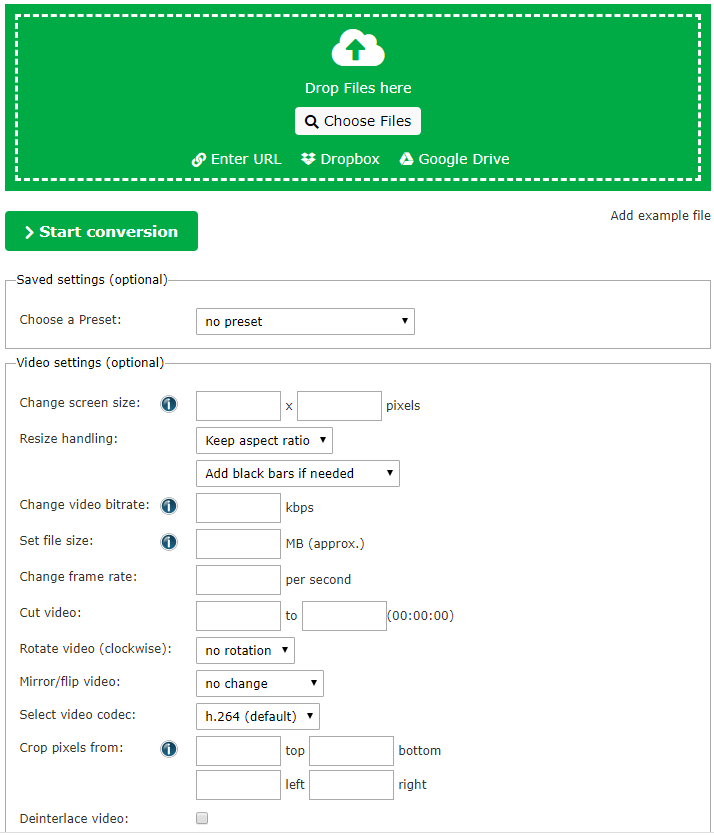
Características:
- Convierte archivos grandes de hasta 8 GB
- Hasta 10 conversiones simultáneas
- páginas sin anuncios
Pasos para convertir FLAC a MP3 en línea:
Paso 1. Abre la página de la herramienta de conversión.
Paso 2. Puedes arrastrar y soltar directamente el archivo FLAC en el área del cuadro verde, o bien, seleccionarlo ya sea desde una computadora local o almacenamiento en la nube.
Paso 3. Haz clic en "Iniciar conversión". También podrás previamente ajustar la configuración de audio, cambiar la tasa de bits, la frecuencia de muestreo y los canales de audio según tus necesidades.
Paso 4. Guarda el archivo MP3 de salida haciendo clic en el botón "Descargar". También puedes subir tu archivo MP3 a la Nube.
Conclusión
Vale la pena probar todas las aplicaciones que discutimos anteriormente, ya que cada una de ellas tiene sus características únicas.
Para las personas que desean encontrar un programa todo en uno en Windows, EaseUS Video Converter puede considerarse la mejor opción. Puedes convertir casi todos los archivos de audio que puedas tener y puedes mantener la calidad de los archivos de origen. Descárgalo para convertir y editar tus archivos de audio ahora.



![[5 formas viables] Cómo convertir M4P a WAV fácilmente](/es/images/es/related-articles/12.jpg)